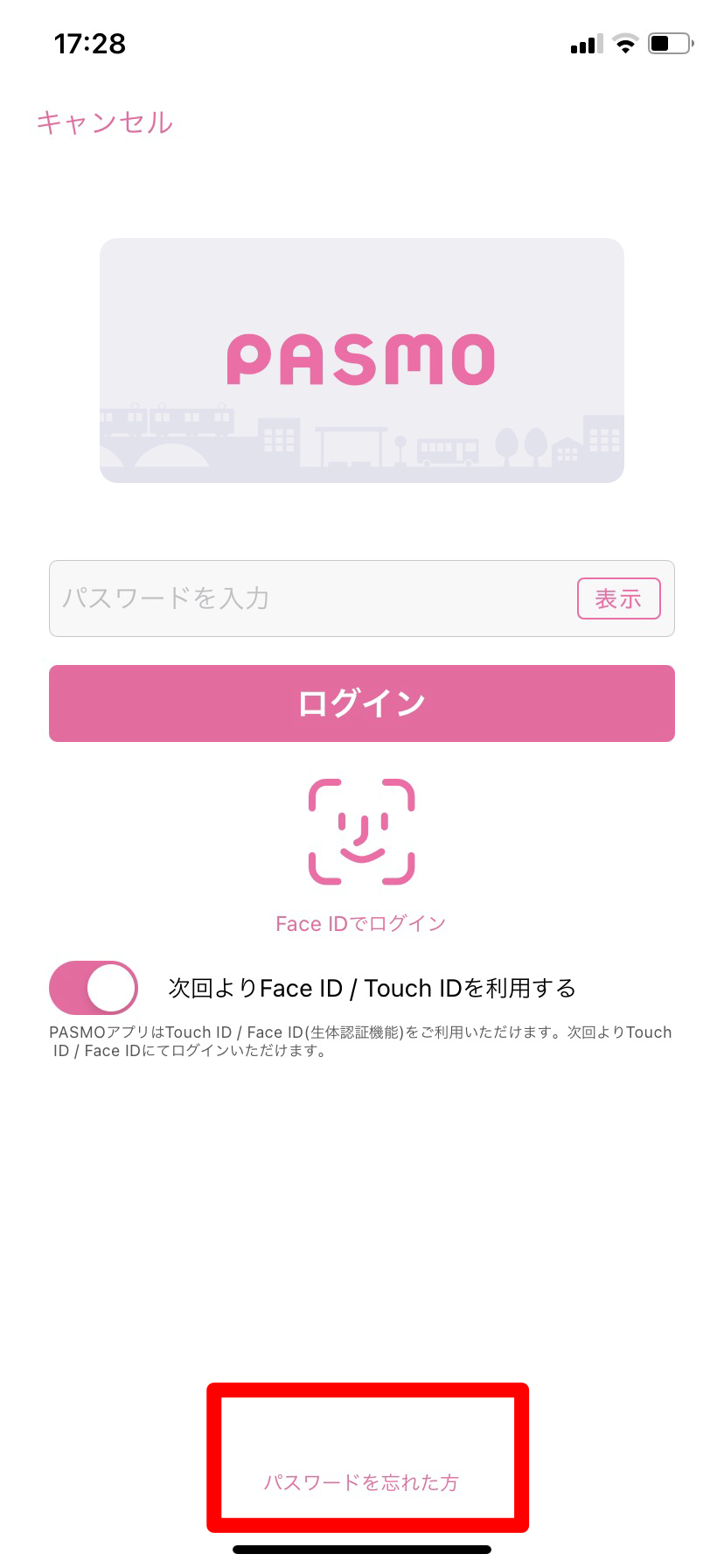【iPhone】Apple PayのPASMOの使い方!徹底解説
Contents[OPEN]
- 1【iPhone】Apple PayのPASMO使うために!知っておきたいこと
- 2【iPhone】Apple PayのPASMOを使う為に!《新規登録》
- 3【iPhone】Apple PayのPASMOを使うために!《カードからの移行》
- 4【iPhone】Apple PayのPASMOを使うために!移行をするときの注意点
- 5【iPhone】Apple PayのPASMO使う為に!《アプリの会員登録》
- 6【iPhone】Apple PayのPASMO使うために!《カード登録》
- 6.1登録できるクレジットカードの種類・枚数は?
- 6.2クレジットカードを登録する方法
- 6.3Walletと同じクレジットカードでチャージしたい
- 6.4クレジットカードの変更・削除
- 6.5エクスプレスカードで使う場合は
- 6.63Dセキュア認証が上手くできないときは
- 6.7設定したクレジットカードが使えないときは
- 7【iPhone】Apple PayのPASMOを使う為に!《チャージ方法》
- 7.1現金でチャージする
- 7.2銀行口座からチャージする
- 7.3PASMOアプリからチャージする
- 7.4Walletアプリからチャージする
- 7.5LINEPayからチャージする
- 7.6オートチャージをする
- 7.7チャージの履歴を確認する
- 8【iPhone】Apple PayのPASMOを使いたい!《電車・バスの定期券》
- 8.1購入できる定期の種類・範囲は?
- 8.2通学定期券を使える条件は?
- 8.3通学用の定期を買う
- 8.4定期を新しく買う
- 8.5定期を継続・履歴から買う
- 8.6定期の区間を変更する
- 8.7PASMOアプリで購入できない区間の定期が欲しい場合は
- 9【iPhone】Apple PayのPASMOを使いたい!定期券で困ったら
- 10【iPhone】Apple PayのPASMOを使おう!困ったときの対処法も!
- 10.1電車・バスでPASMOアプリを使用する
- 10.2買い物でPASMOアプリを使用する
- 10.3PASMOアプリをダウンロードしているスマホの電源が切れてしまった
- 10.4PASMOが反応しない・エラーが出たときには
- 11Apple PayのPASMOでより快適な通勤・通学を♪
無記名PASMOがあるスマホへの移行は記名化と会員登録が必要
無記名のPASMOを既に取り込んでいるスマートフォンには、記名式のPASMOを追加登録することができません。
そのため、まずはPASMOの会員登録を行って無記名PASMOの記名化を行ったうえで記名PASMOカードの取り込みを行ってください。
【iPhone】Apple PayのPASMO使う為に!《アプリの会員登録》
PASMOの会員登録を行っておくと、PASMOアプリではできない内容もweb上で手続きができるのでとても便利です。
PASMOアプリと合わせて登録を行っておくことをオススメします。
会員登録をするとどんなサービスを受けられるの?
まず、PASMO会員登録を行っておくとできるメリットをご紹介しましょう。
PASMO会員に登録し、会員メニューから領収書の発行や購入履歴の確認を取ることができます。
また、PASMOアプリでチャージの際にクレジットカード決済を行うにはPASMO会員への登録が必要になります。
他にも、PASMOアプリをダウンロードしたスマートフォンの紛失や故障時の再発行がスムーズに行えたり、操作でわからない点があった場合にはwebフォームかチャット、または電話での有人サポートを受けることも可能です。
何かあった時の為のサポートが手厚いのは安心な点ですよね。
ぜひPASMOアプリのダウンロードと一緒に会員登録を行っておいてください。
PASMOアプリで会員登録する方法
PASMO会員になるメリットがわかったうえで、早速会員登録の方法をご説明します。
会員登録はwebからも手続きができますが、PASMOアプリからも登録を行うことができます。
PASMOを最初にダウンロードして、新規発行を行う場合記名PASMOを選択すると自動で会員登録フォームに移行します。
その際にメールアドレスや名前などの必要情報を入力することで会員登録が可能です。
もし、最初に無記名PASMOを選択してしまった場合でも、後から会員登録を行うことはもちろん可能です。
PASMOアプリを起動後、「クレジットカードを登録してチャージ(会員登録)」というボタンがあるのでタップします。
するとそのまま会員登録画面へと移ります。
登録した情報・パスワードの変更をする
PASMOアプリでの登録情報を変更する場合、PASMOアプリから操作が可能です。
PASMOアプリでの変更の場合、アプリ立ち上げ後左上のメニューボタンをタップします。
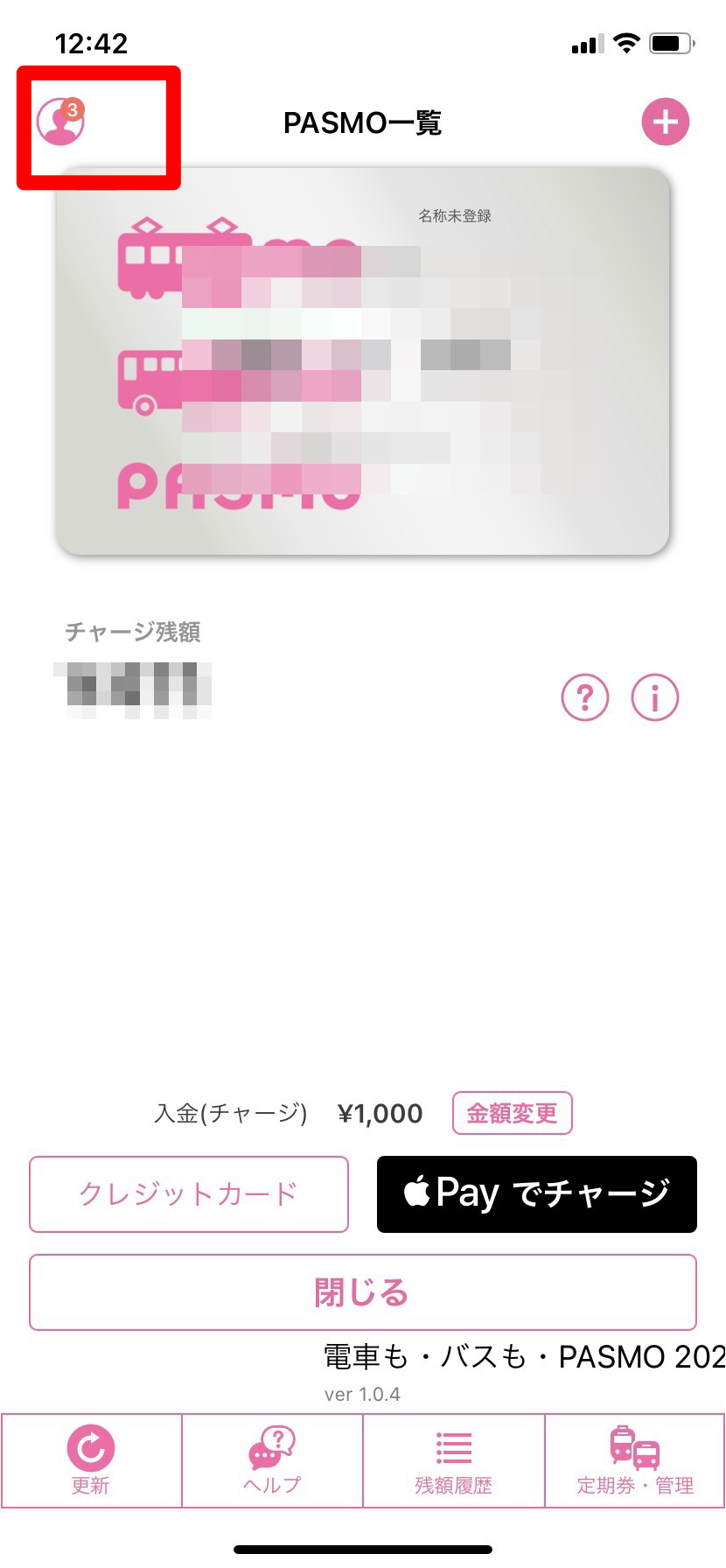
基本情報(電話番号やメールアドレス)の変更は一番上の「基本情報」のボタンをタップします。
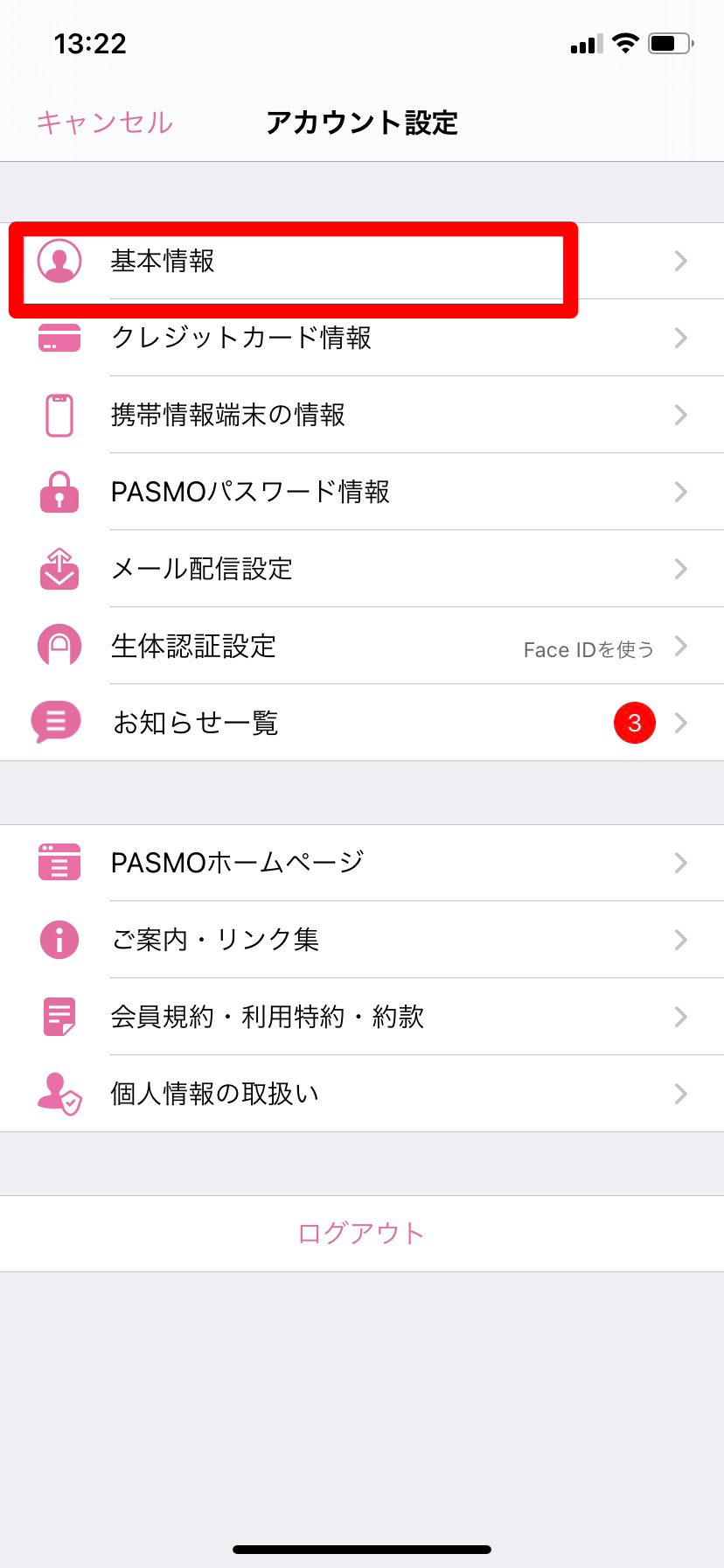
ここで、変更をしたい情報を入力してください。パスワードの変更の場合には、同じ画面の中の「PASMOパスワード情報」より変更が可能です。
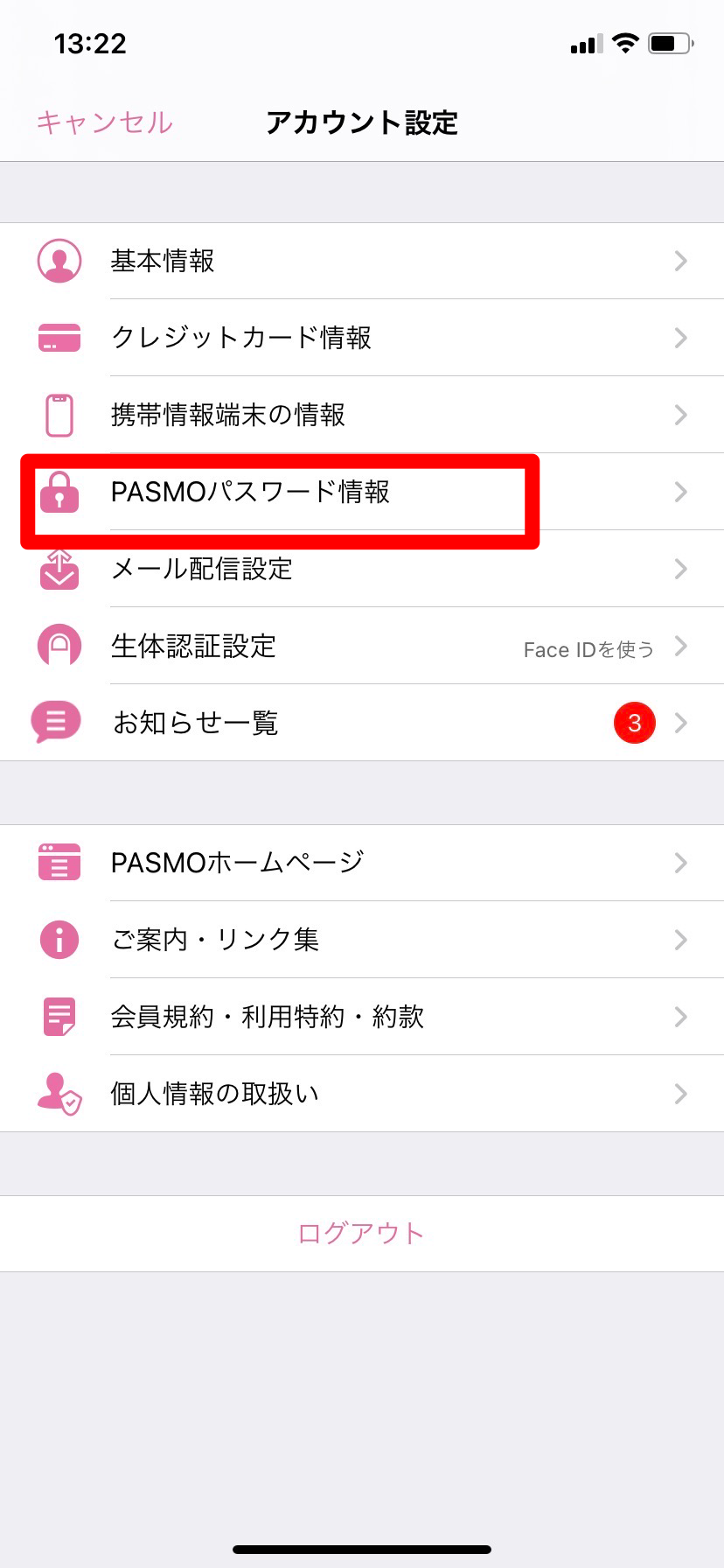
現在使っているパスワードと変更したいパスワードを入力すれば変更できます。もしパスワードを忘れてしまった場合には、PASMOアプリ立ち上げて一番下に出てくる「パスワードを忘れた方はこちら」をタップしてパスワードの再設定を行ってください。